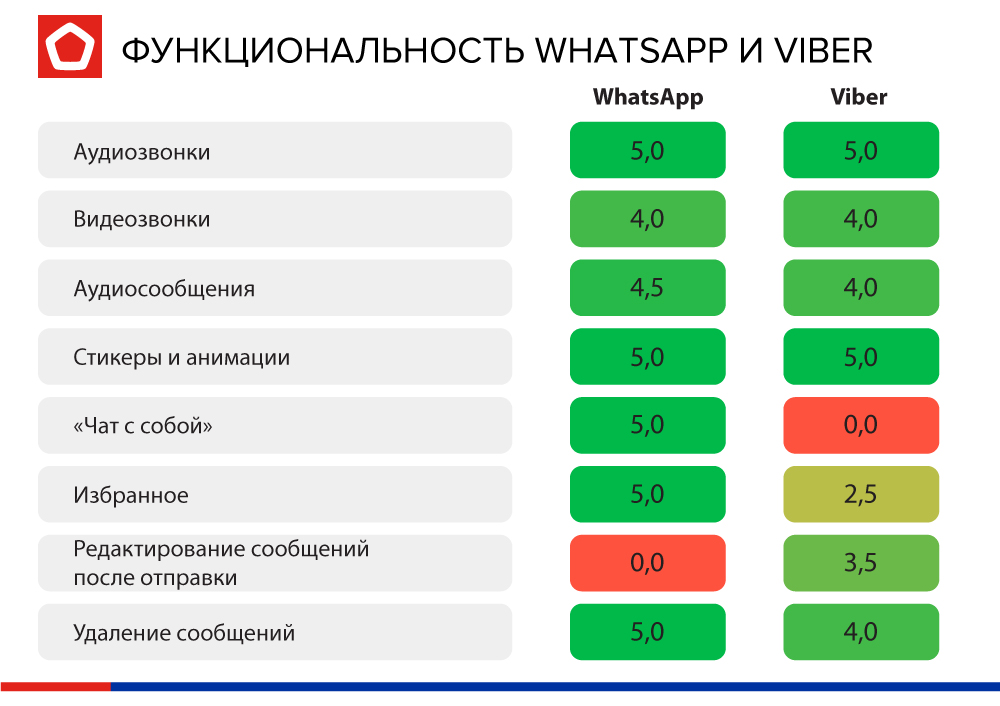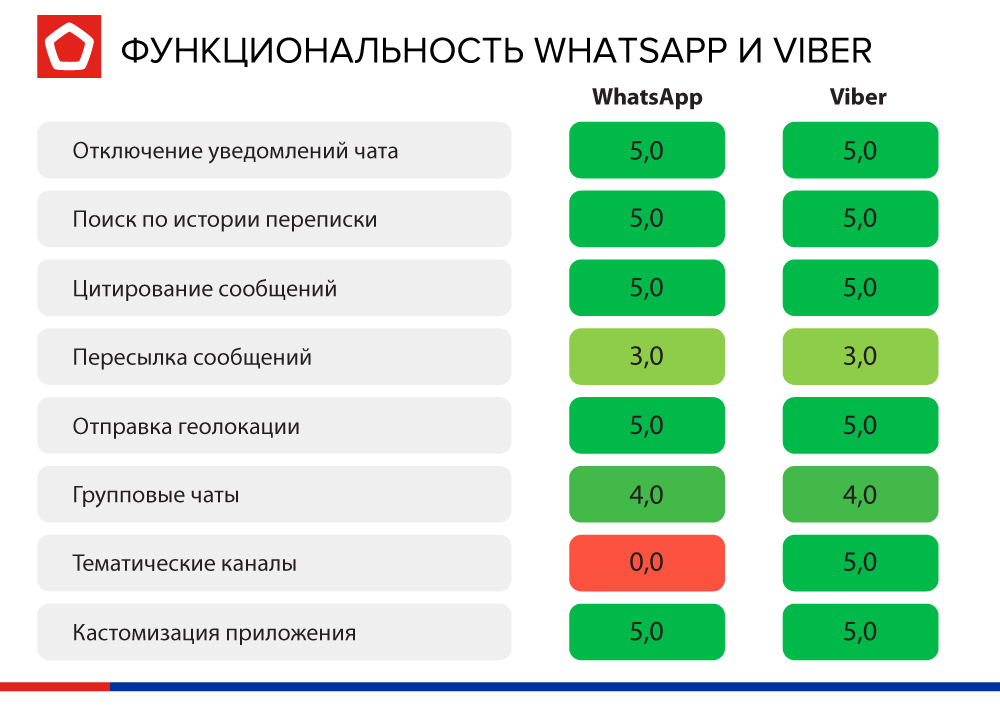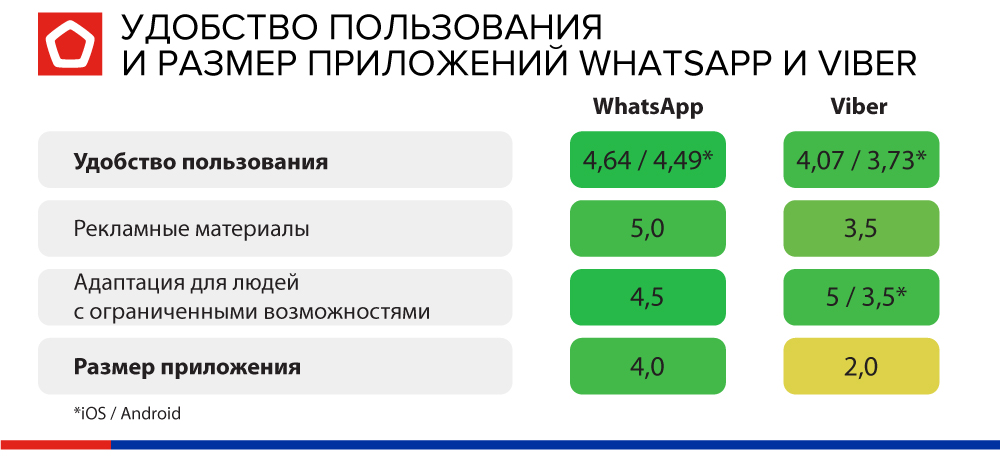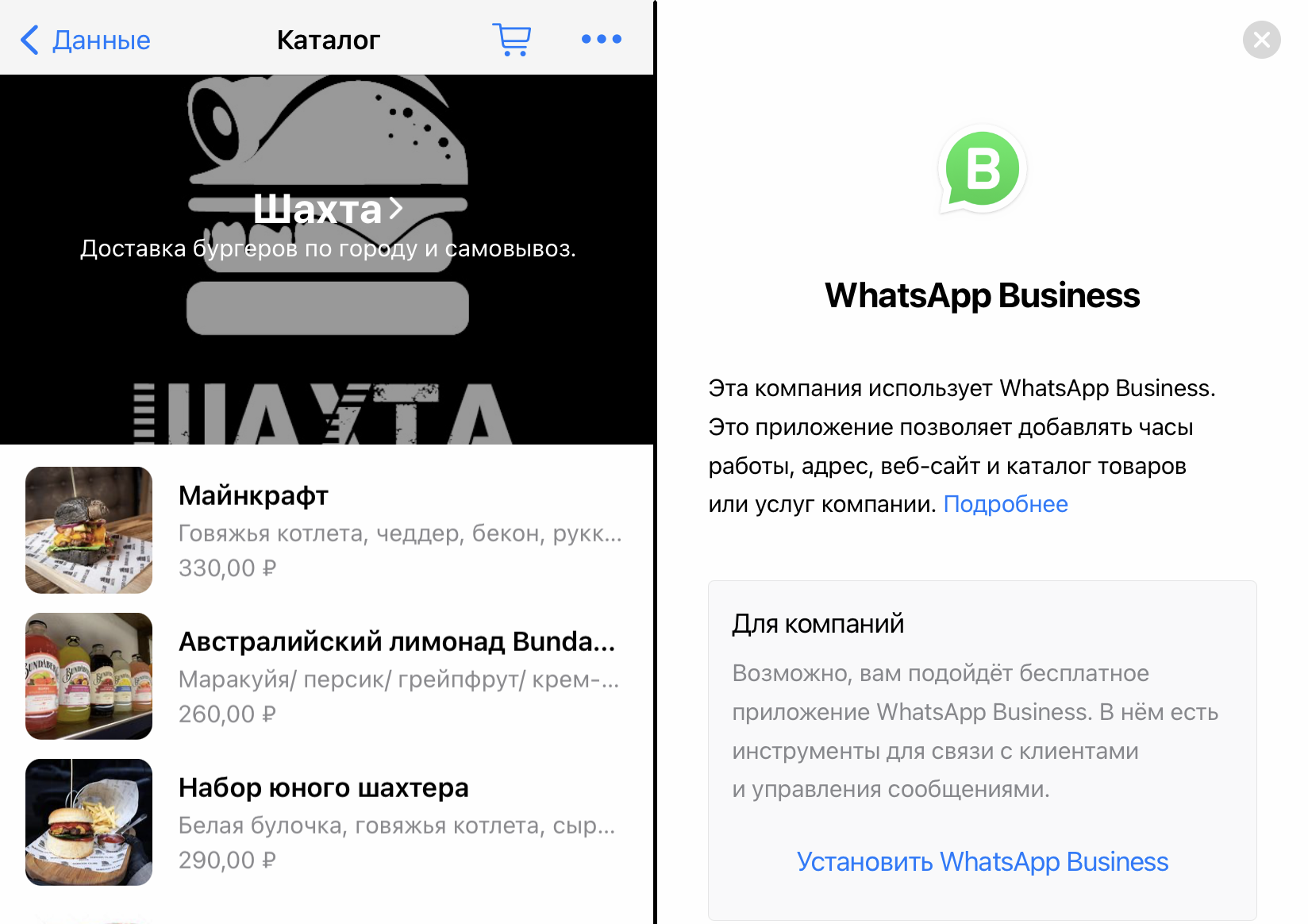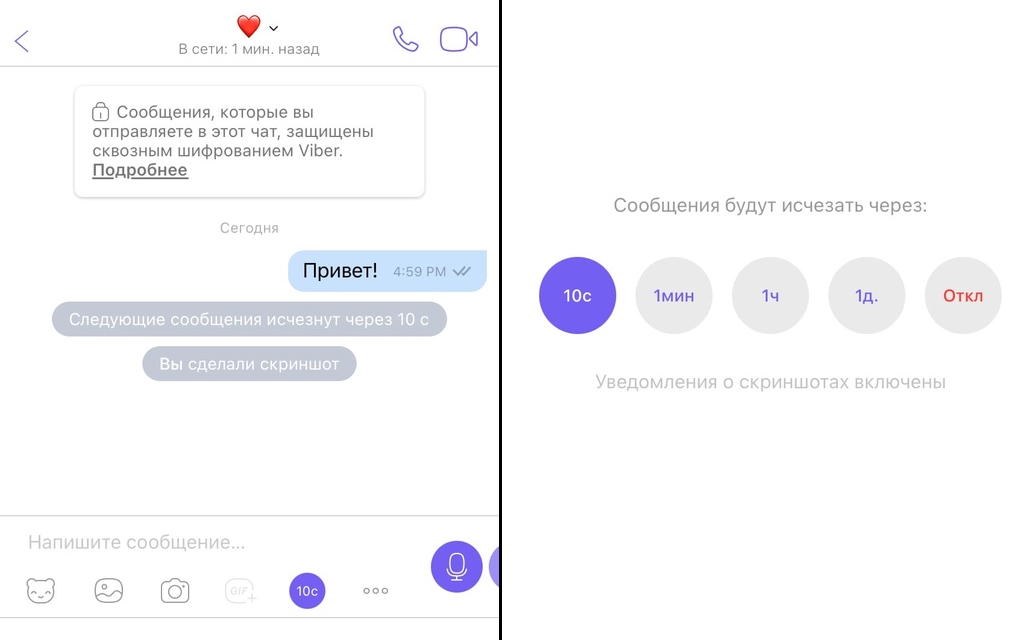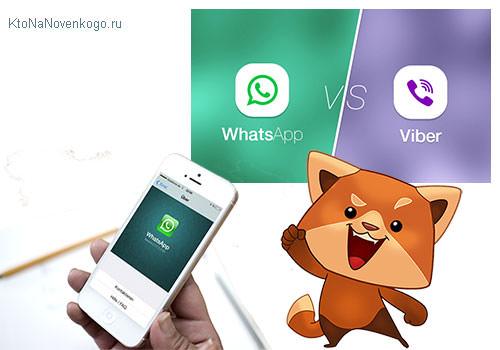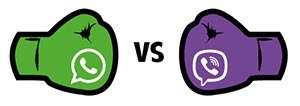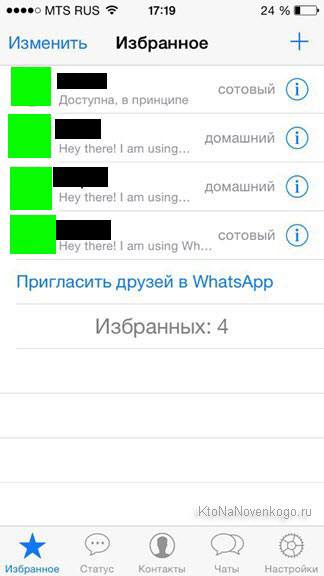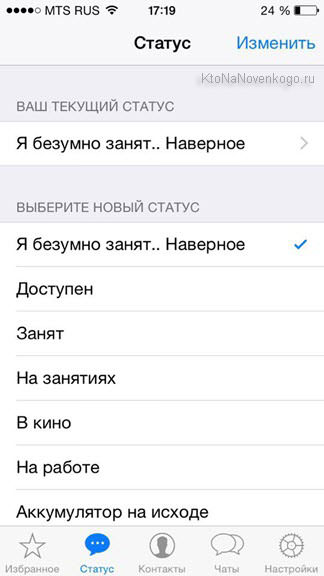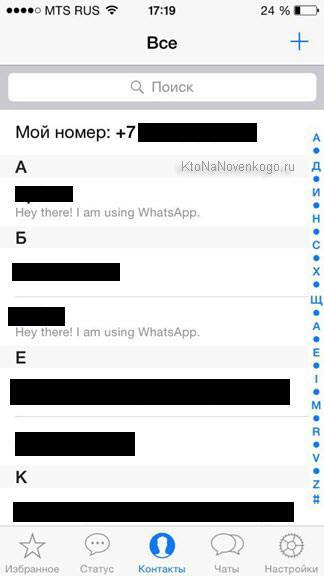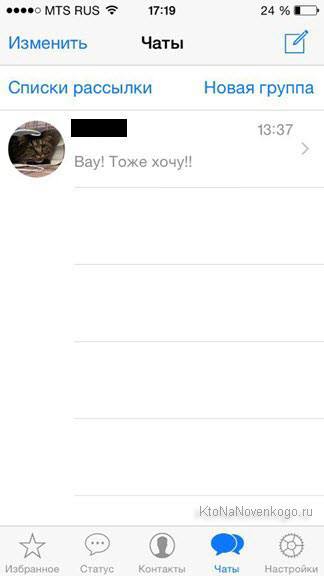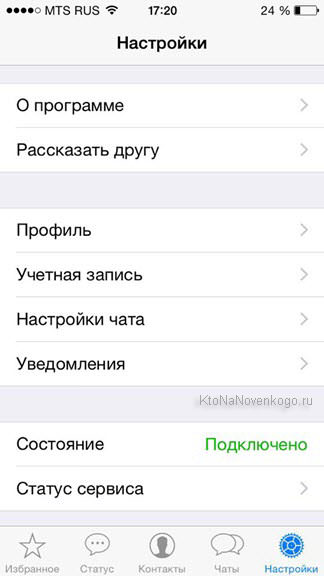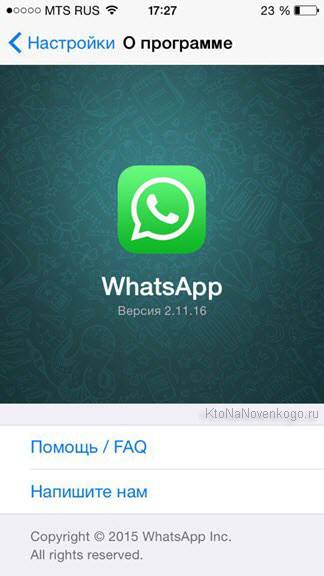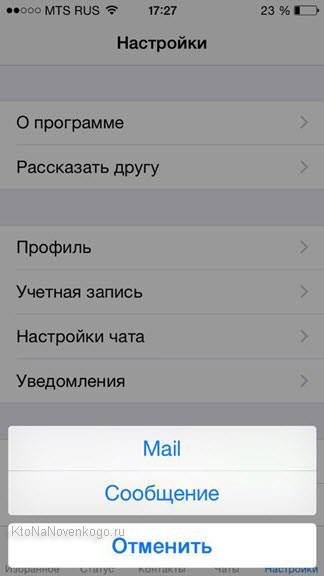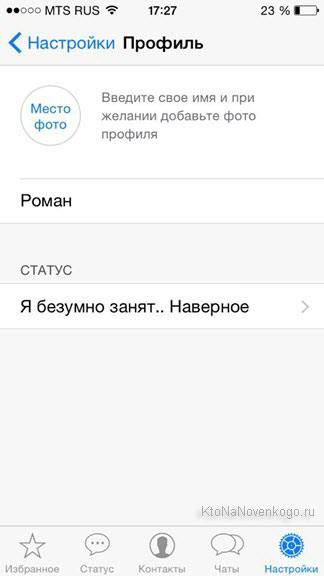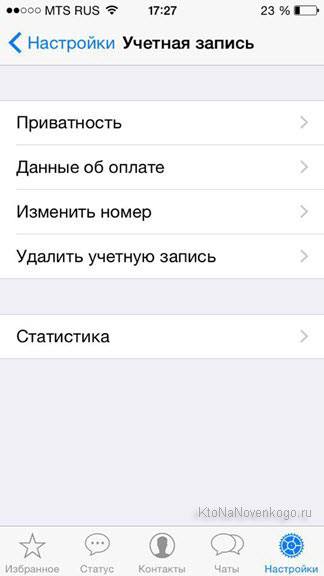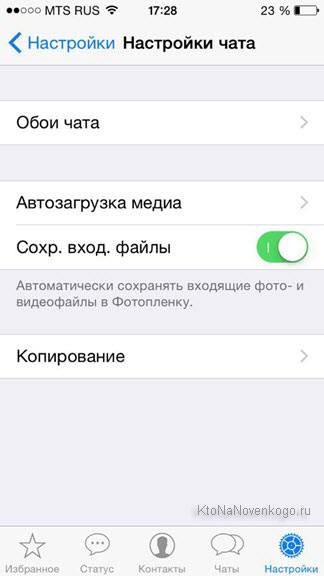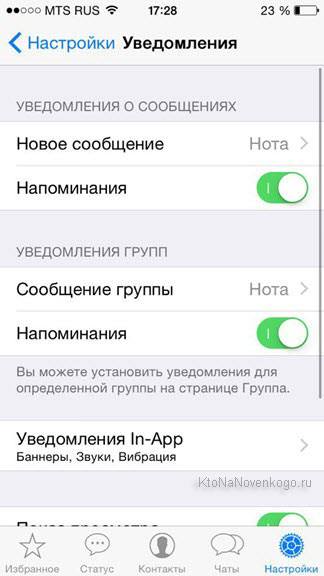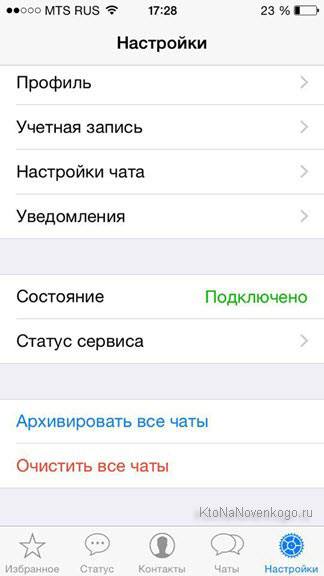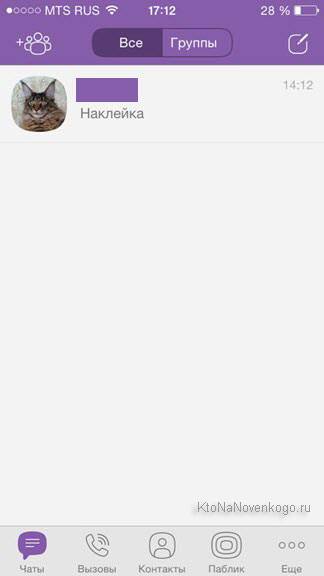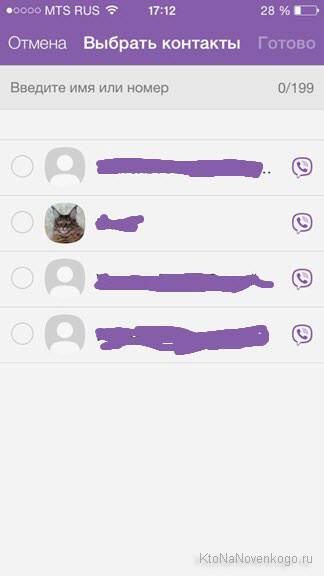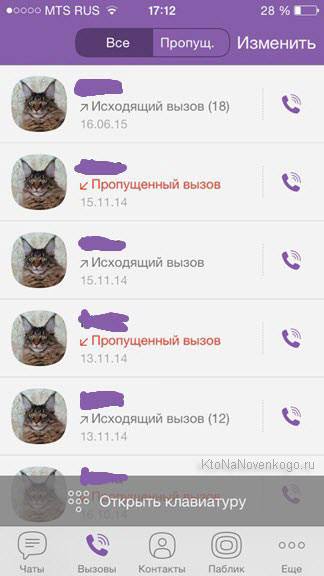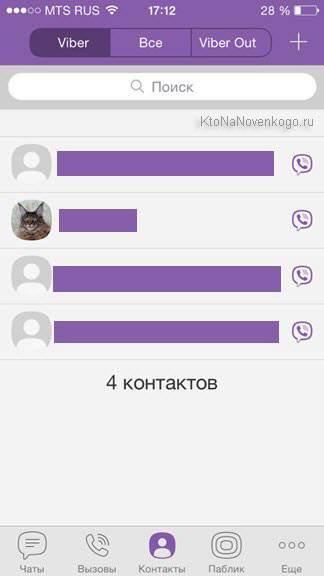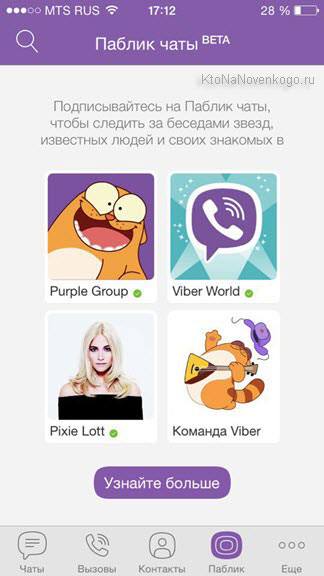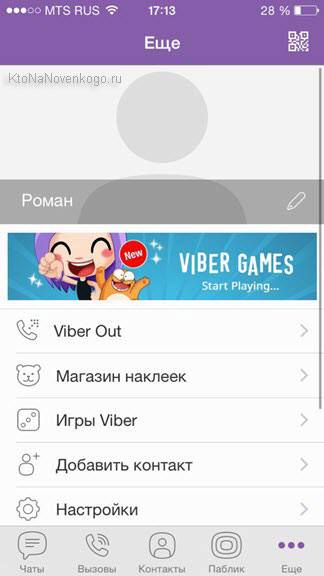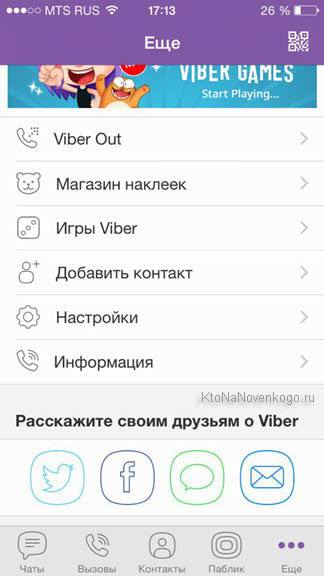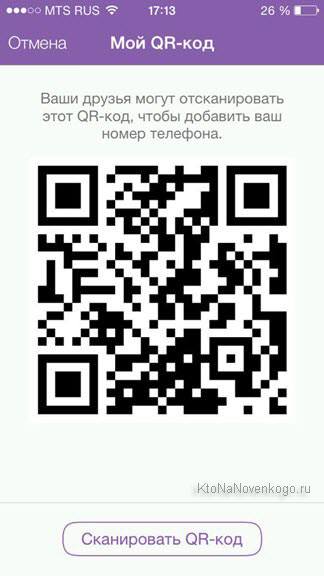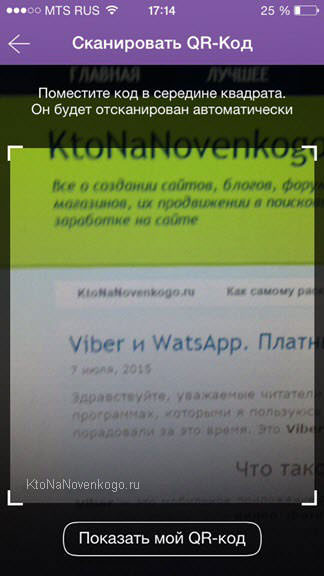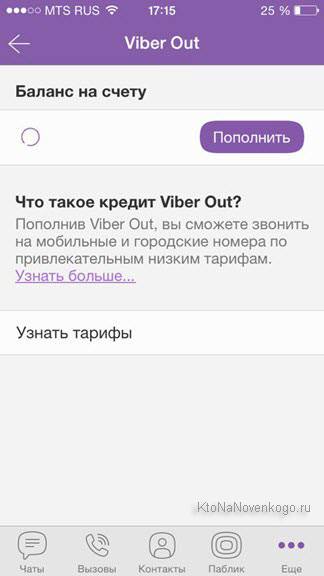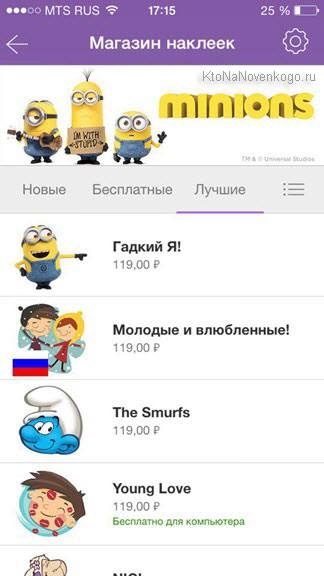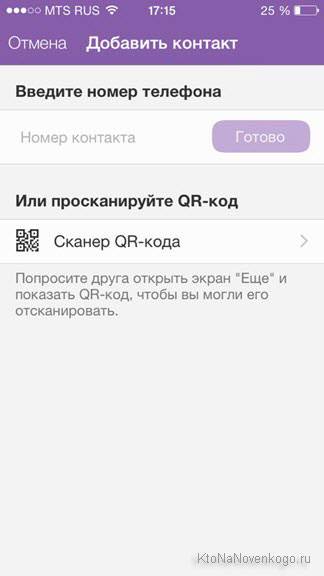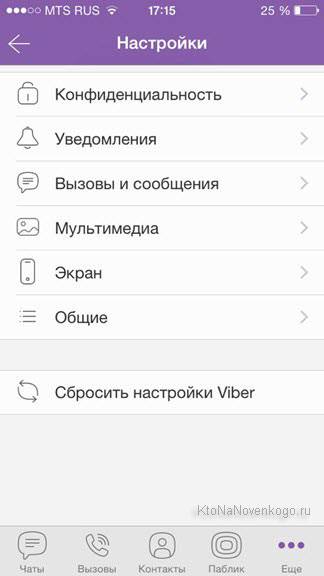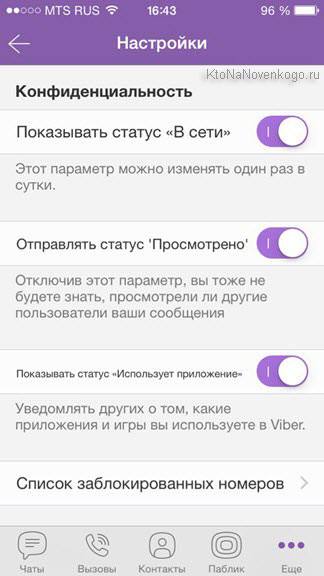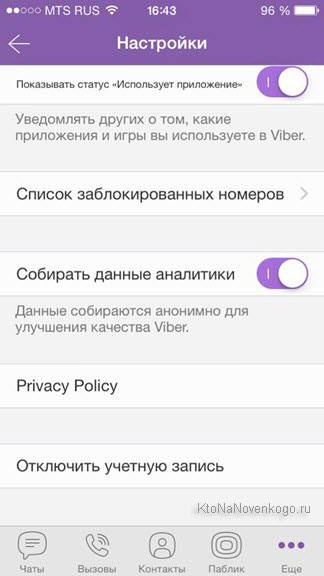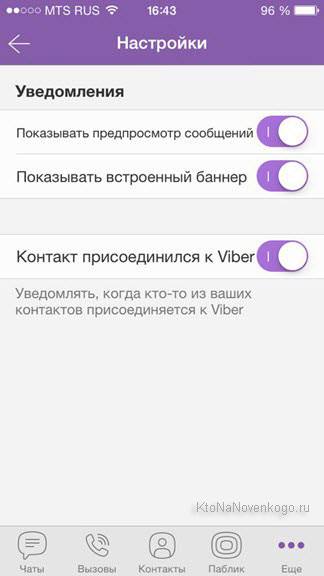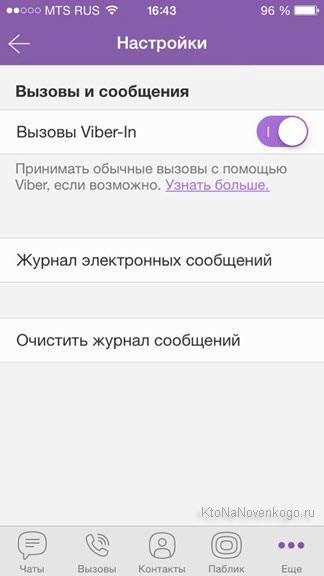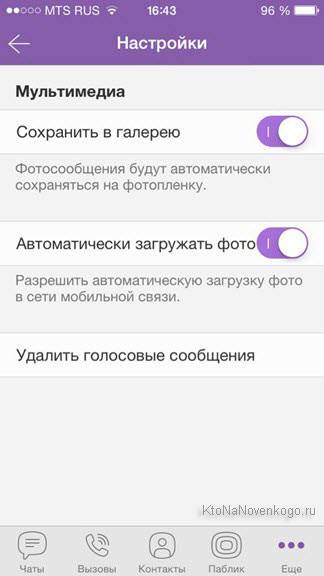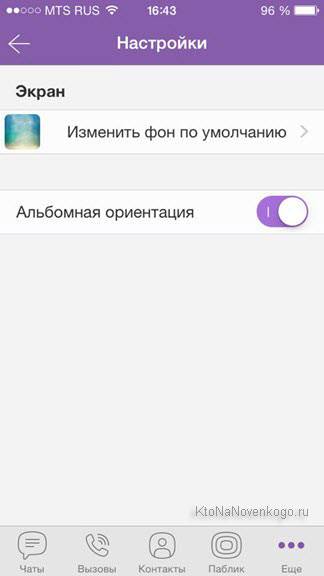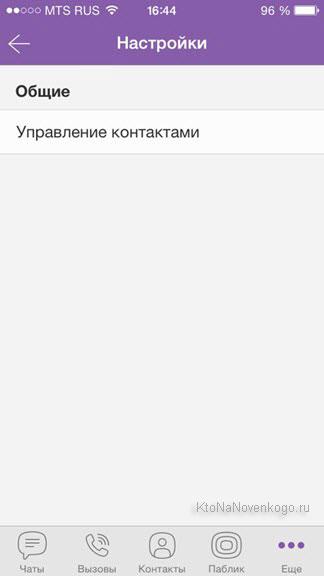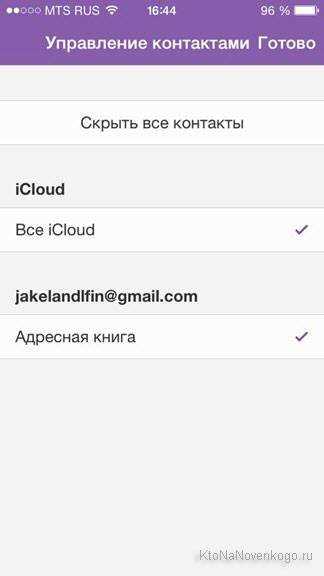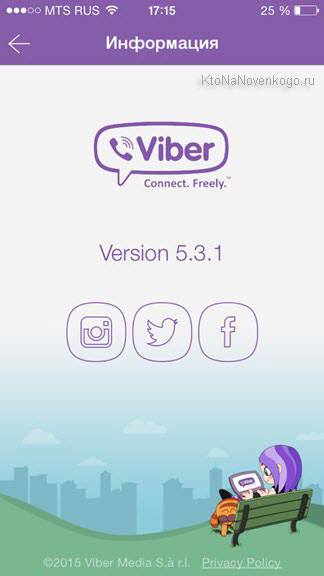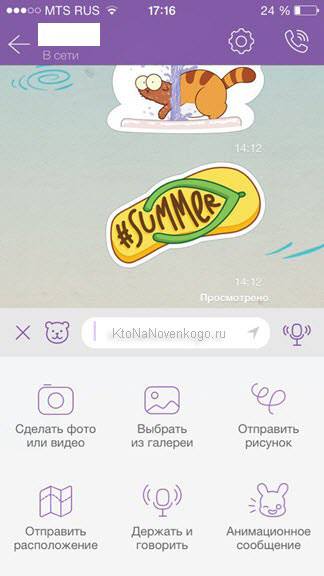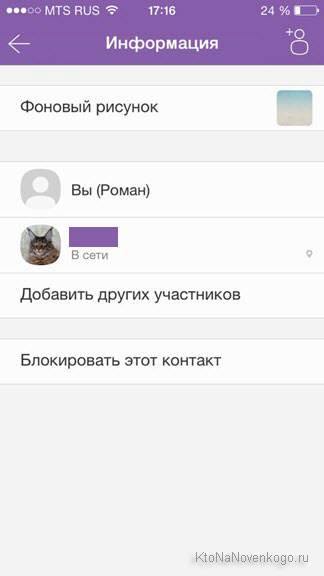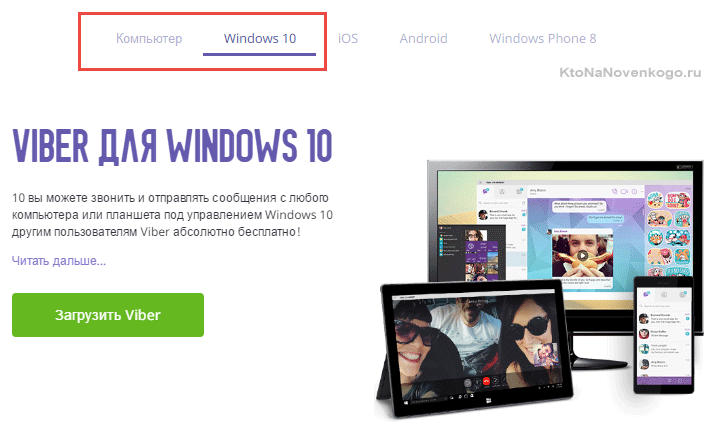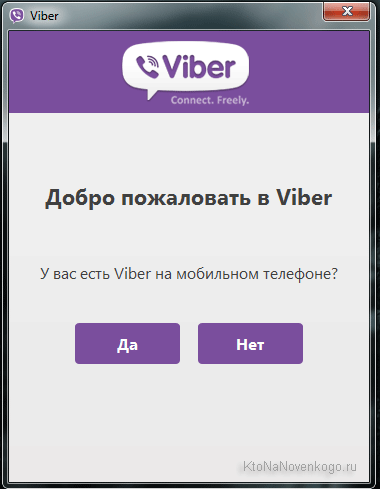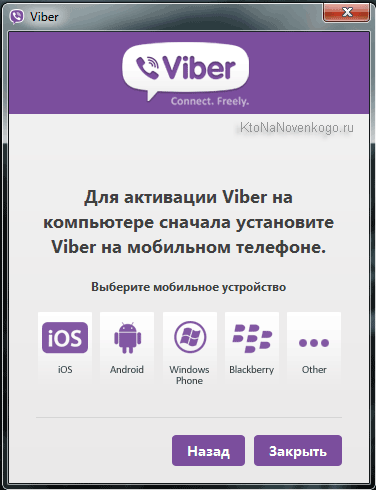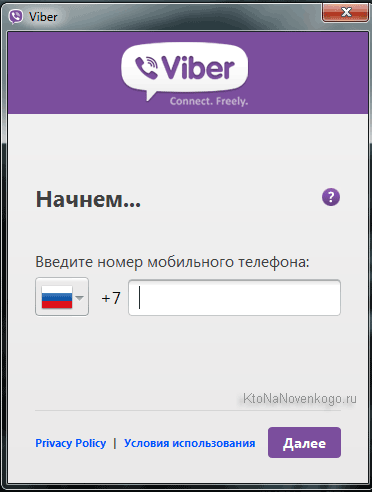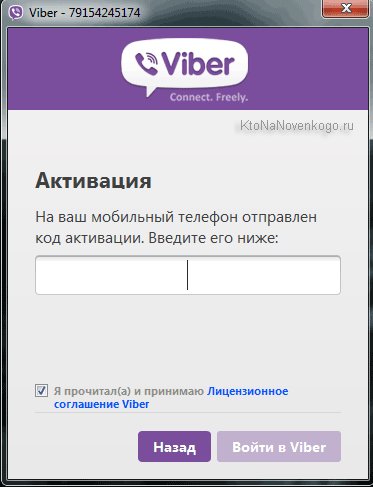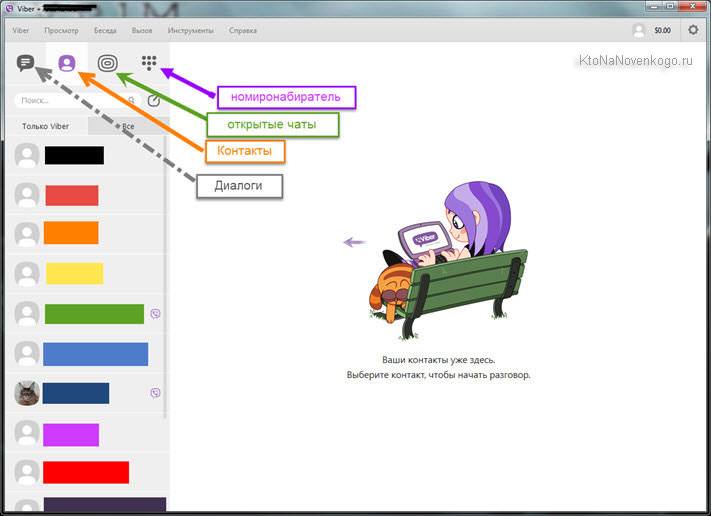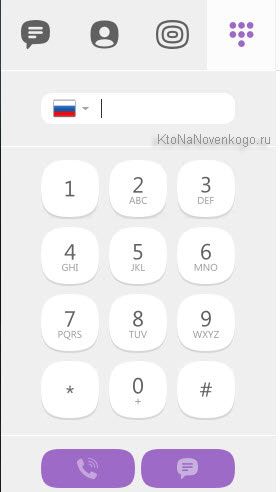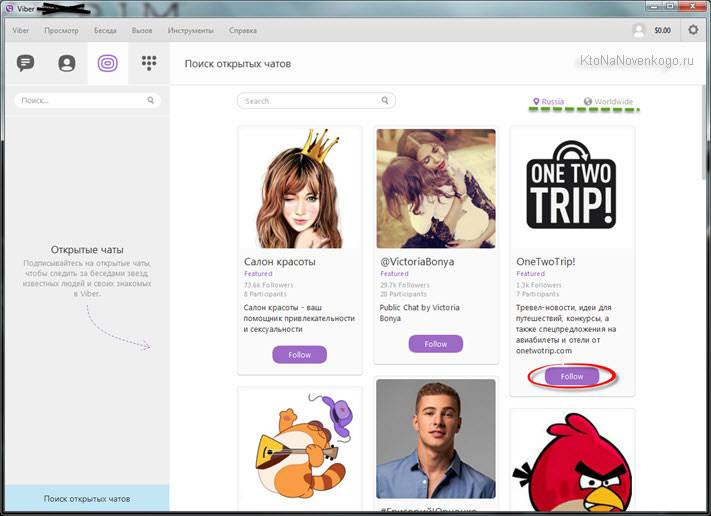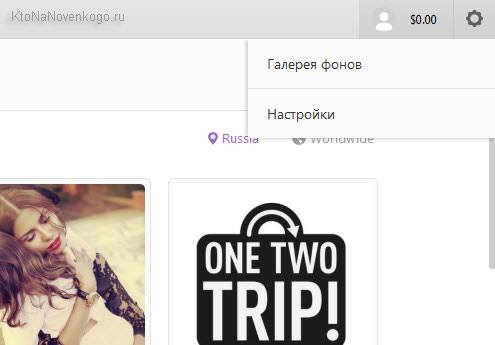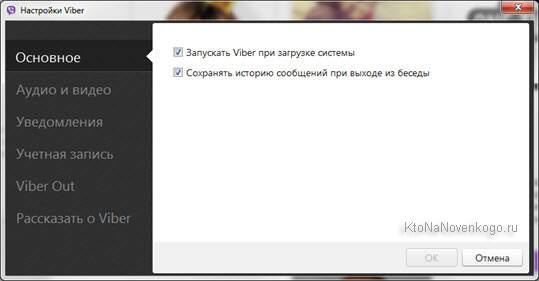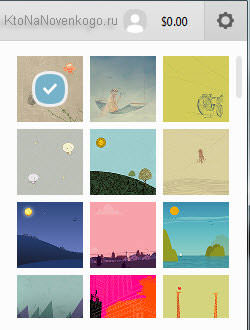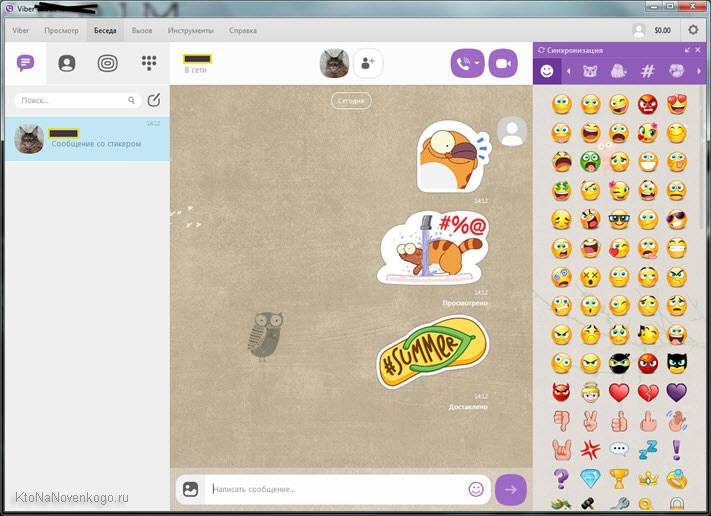Viber чем лучше whatsapp
Что лучше – WhatsApp или Viber
Вибер и Ватсап одни из самых популярных мессенджеров в мире и России. Глобальная аудитория Whatsapp на начало февраля 2020 года насчитывает 2 миллиарда пользователей, Viber – более 1 миллиарда.
Популярность этих приложений обусловлена массой полезных функций, которыми обладает каждое из них. Но все же стоит разобраться, чем мессенджеры отличаются, и какой из них лучше – Whatsapp или Viber.
Ватсап появился практически на год раньше Вайбера, в январе 2009 года. Изначально он выпускался для мобильных телефонов. Сейчас доступен и на персональных компьютерах. Whatsapp можно установить на телефонах Android, iPhone, Nokia Symbian, Nokia S40, KaiOS и компьютерах с Windows и Mac.
Ватсап доступен для установки на ПК с 32-битной и 64-битной системой с ОС Windows 8 и выше. Для Mac OS X версии 10.10 и новее.
Недавно была запущена веб-версия приложения.
Основные функции мессенджера:
Viber
Первый выпуск приложения состоялся в декабре 2010 года. Viber предназначался для iOS. Через несколько лет мессенджер стал доступен и на других платформах. Сейчас Вайбером можно пользоваться на iPhone, iPad, Android, Mac, компьютерах с Windows, Linux.
Вайбер доступен для установки на компьютере с Microsoft Windows XP, 8, 10, для Linux Ubuntu и Linux Fedora. Также мессенджер можно использовать на устройствах с Mac OS X начиная с версии 10.7 и новее.
Браузерная версия приложения не разрабатывалась.
Сравнительная характеристика
Чтобы определить, какой мессенджер лучше, нужно сравнить их по основным параметрам и понять, в чем разница.
Удобство регистрации и установки
Приложения доступны для основных операционных систем: Android, iPhone, Windows, Mac. Но Вайбер разработал версии для ОС Linux. А в Вацапе предусмотрена браузерная версия.
Процесс установки обоих мессенджеров на телефоны и компьютеры не сильно отличается. Нужно зайти на официальный сайт, выбрать подходящий файл и папку для скачивания. После установки будет предложено отсканировать QR-код через приложение на телефоне. То есть чтобы войти в мессенджер на компьютере, надо предварительно установить его на мобильном устройстве.
Отличие состоит лишь в том, что в Вайбере есть возможность войти с использованием ключа идентификации.
В Ватсапе такая функция не предусмотрена. Если доступа к камере не будет, то войти в приложение через ПК не получится. Кроме того, чтобы синхронизировать переписки с Whatsapp на телефоне, понадобиться стабильное подключение к Wi-Fi. Этот процесс может занять длительное время.
Версии для смартфонов можно скачать в онлайн-магазинах (App Store и Google Play). Установка происходит автоматически.
Качество связи
У пользователей Вайбер часто возникают жалобы по поводу нестабильности связи. Звук тихий, часто пропадает. С качеством видео также возникают проблемы. Иногда прерываются аудио- и видеозвонки.
Пользователи Ватсапа жалуются на прерывание звонка при его принятии и на то, что отправленные сообщения часто не доходят до получателя.
Реклама
Реклама является одним из источников финансирования в обоих приложениях. Но Вайбер также получает доход от платных стикеров и функции Viber Out.
В мессенджерах рекламный контент отключить нельзя. Но по отзывам пользователей можно понять, что в Ватсапе они сталкиваются с рекламой намного реже.
Тем не менее в Вайбере можно ограничить нежелательный контент, сняв галочку «Реклама на основе ссылок» в настройках.
Нагрузка на систему
Вайбер занимает на телефоне и компьютере в два раза больше места, чем Ватсап. Но последний потребляет больше оперативной памяти. Нагрузка на центральный процессор у Ватсапа незначительно выше.
Безопасность данных
В Ватсапе можно настроить видимость персональных данных, а именно фото профиля, сведения, статус и когда, последний раз пользователь был онлайн. Также можно запретить или разрешить отправку геоданных и приглашения в групповые чаты.
В настройках безопасности в Ватсапе можно изменить параметр отправки уведомлений в случае смены кода безопасности контакта.
Также можно включить дополнительный уровень безопасности. Он подразумевает запрос PIN-кода при подтверждении номера телефона. Для пользователей Apple появился дополнительный вариант защиты с помощью Face ID и Touch ID.
В Вайбере доступен к настройке статус «В сети», отображение фото профиля. Также можно изменять параметр «Просмотрено». При его отключении другие пользователи не смогут узнать, какие сообщения были просмотрены.
Помимо этого, можно включать и выключать функцию верификации контактов, показа номера в рекомендациях другим пользователям и раскрытия IP-адреса.
Отдельно доступны настройки скрытых чатов. В разделе использования личных данных можно изменить параметры сбора аналитики, персонализации контента, разрешения рекламы на основе ссылок и использования геолокации.
С начала 2017 года в Вайбере появилась полезная функция – создание секретного чата. Вход в него доступен только по PIN-коду. Для сообщений в скрытых переписках можно устанавливать таймер автоматического уничтожения. В Ватсапе это не предусмотрено.
В обоих приложениях для защиты переписок используется сквозное шифрование. В начале 2017 года в системе Ватсапа был обнаружен дефект, который позволяет Фейсбуку перехватывать данные и расшифровывать их.
У Ватсапа возникали проблемы с конфиденциальностью и такое повторялось неоднократно. Приложение после установки копировало все контакты и пересылало на свои сервера. По этому поводу даже проводилось правительственное расследование.
Основатель Ватсапа Брайан Эктон после ухода из компании заявил, что Фейсбук рассматривает варианты для обхода сквозного шифрования в целях продажи данных своих пользователей рекламодателям.
Актуальные жалобы пользователей
Проанализировав отзывы потребителей можно выделить актуальные проблемы, возникающие у них при использовании этих двух мессенджеров.
Каждый пользователь имеет право сам выбрать, каким мессенджером пользоваться – Вайбером или Ватсапом. Функциональные возможности и качество связи имеют важное значение, но также не стоит забывать о безопасности своих данных. У обоих приложений есть сходства и различия. У каждого периодически появляются проблемы с качеством видео и звука.
Но у Ватсапа неоднократно возникали скандалы с расшифровкой и копированием личных данных своих пользователей. Это хороший повод задуматься о выборе Вайбера, чтобы общение было безопаснее.
Шесть лучших мессенджеров для смартфона — от самых популярных к самым безопасным
Содержание
Содержание
Для текста — SMS, для фотографий — MMS. Лет 15 назад было все просто и понятно. А теперь — десятки разнообразных мессенджеров. Одни друзья сидят в ватсапе, другие категорические фанаты телеграмма, третьи начали говорить про какой-то «сигнал» — что это вообще такое? В этой подборке шесть самых популярных и универсальных мессенджеров. Смотрим, какой лучше и зачем нам столько.
Мы не станем упоминать про предустановленные инструменты переписки, которые даются в нагрузку с вашей операционной системой: типа Hangouts от Google или iMessage от Apple. Обойдем стороной также Facebook Messenger, потому что это нишевый мессенджер, созданный для общения пользователями социальной сети. Если вы активно пользуетесь Facebook, оно у вас наверняка есть, а если не пользуетесь — оно вам и не нужно. А вот что лучше установить для безопасного и комфортного общения?
Приложение, в которое смогли даже наши бабушки и дедушки. За всенародную любовь и признание Whatsapp можно выдать отдельную ачивку. Удобная компьютерная версия, интуитивная навигация по чатам, возможность создавать отдельные конференции и групповые переписки. Быстрая доставка, никаких лагов, можно настроить отображение собственного присутствия в сети, выбрать внешний вид приложения. Правда, конфиденциальность низкая.
Whatsapp — самый главный конкурент Telegram, но до сих пор проигрывает в фишках для чата. В то время, как база Telegram трещит от крутых стикеров, мимимишные стикеры Whatsapp нравятся далеко не всем. При отправке файлов, приложение здорово сжимает качество. Гифки не проигрываются автоматически. Но Whatsapp однозначно стоит поставить на смартфон хотя бы потому, что в нем есть если не все ваши контакты, то большинство.
Skype
Старый добрый Skype по-прежнему держится на своих позициях, пережив определенную реинкарнацию во время локдауна 2020 года. Правда, большинство других мессенджеров также умеют в аудио- и видеозвонки, но кто-то остается верным Skype несмотря ни на что. Skype хорош для корпоративного и делового общения — даже через смартфон можно создавать конференции, групповые чаты. Из минусов: периодически выскакивает реклама, достаточно устаревший интерфейс, перманентные лаги в работе и низкая защита приватности.
Если вы ищете что-то для личного общения, Skype лучше обойти стороной. Но, возможно, там есть ваши коллеги, партнеры и начальники, которые предпочитают устраивать деловые онлайн-встречи именно тут.
Viber
Viber не очень прижился в России, потому что никто не понял, зачем нам еще один мессенджер, который не умеет ничего нового. Приложение достаточно противоречивое. Когда-то Viber был чуть ли не первопроходцем интернет-видеозвонков через смартфон. Но теперь другие приложения умеют все то же самое, да еще и обходят Viber по функционалу и удобству.
Viber сохраняет всю историю локально на смартфоне, из-за чего возникают проблемы с бэкапом при переносе приложения на новое устройство. Периодически бывают задержки с доставкой сообщений, допотопные смайлики и низкая конфиденциальность общения. Стоит ставить, только если у вас появился какой-то собеседник, принципиально влюбленный исключительно в Viber.
Все следующие мессенджеры отличаются повышенной защитой переписки. Закрытые серверы, надежное хранение данных чатов и профиля, сквозное шифрование. В той или иной степени, приложения ниже обеспечивают конфиденциальность ваших чатов и аудио-сообщений.
Telegram
Telegram был первопроходцем закрытой переписки. Кроме того, он очень удобен по функционалу. Здесь можно создавать личные каналы, чаты, группы. Улучшать управление с помощью огромной базы чат-ботов или создавать своих собственных. Еще тут просто гигантская база стикеров, гифок и картинок, которые здорово разнообразят общение. Удобная система персонификации: вы можете скрыть время своего пребывания от всех или уйти в блэкаут выборочно от конкретного человека. В конце концов, именно в Telegram создают свои каналы известные СМИ и публичные персоны.
Любите живое общение с картинками, гифками, стикерами и хотите следить за любимыми интернет-изданиями — однозначно ставьте Telegram. По разнообразному функционалу, который постоянно улучшается, Telegram однозначно в топе.
Signal
Signal появился в 2014 году, но в России стал популярным только в прошлом году. Буквально сразу о нем затараторили как о убийце Telegram. Мессенджер позиционирует себя как супер-безопасная социальная сеть, в которой можно обсуждать то, о чем не стоит говорить даже вслух.
На самом деле, Signal — это протокол шифрования, принятый за стандарт в 2013 году. Методы Signal используются в том числе в Whatsapp и Facebook Messenger. Но за эталонной реализацией — к одноименному приложению. Тут и открытый исходный код, и криптографическое сквозное шифрование, и скрытие собственного IP-адреса. Проще говоря, ваши чаты в Signal абсолютно всегда приватные и доступные только вам и вашему собеседнику. К данным мессенджера нет доступа даже у разработчиков. А еще тут есть самоуничтожающиеся сообщения. Вы сами придумаете, как их использовать. В остальном, те же возможности переписки, видеозвонков, групповых чатов, отправки файлов, что и у других приложений.
Threema
Все предыдущие мессенджеры при регистрации просят ваш номер телефона и доступ к контактам. Threema же работает полностью анонимно и автономно. Для его использования вам не нужен ни номер телефона, ни электронная почта, ни указание какой-либо информации. При регистрации вам присваивается индивидуальный случайный идентификатор. Говорят, что Threema даже использует правительство Швейцарии, где, собственно, и был создан мессенджер.
Threema не хранит копии сообщений, поэтому перенести переписку на другое устройство проблематично. Из минусов — приложение платное, но постоянно обновлять подписку не нужно. Достаточно купить его однократно примерно за три доллара.
Viber или WhatsApp: какой мессенджер функциональнее?
Какое приложение-мессенджер удобнее, безопаснее и функциональнее? Роскачество исследовало наиболее популярные мобильные приложения мессенджеров в российском сегменте магазинов App Store и Google Play – 49 приложений (25 для iOS и 24 для Android), позволяющих пользователям мгновенно обмениваться сообщениями, в том числе и осуществлять звонки. В тройке лидеров приложений как для iOS, так и для Android оказались Viber и WhatsApp. У каждого из них есть свои достоинства и недостатки. А какие именно? Разбираемся в деталях.
Содержание
По критериям функциональности Viber стал чуть функциональнее WhatsApp
WhatsApp удобнее, чем Viber
По совокупности критериев удобства пользования WhatsApp оказался удобнее, чем Viber. Основные различия – в наличии рекламных материалов и в адаптации для людей с ограниченными возможностями.
У Viber для iOS – полная поддержка (5,0), для Android – 3,5 балла, поддержка функций программ чтения экрана VoiceOver/Talkback реализована частично (озвучиваются не все объекты). Также при воспроизведении текста сообщения не озвучивается имя автора.
У WhatsApp для iOS и Android – 4,5 балла, оценка снижена, так как при воспроизведении текста сообщения не озвучивается имя автора.
Оба приложения безопасные, но у Viber больше опций, связанных с безопасностью
У Viber 2,5 балла, так как отсутствует возможность доступа к приложению по биометрическим данным (Touch ID/Face ID и др.) и сервис не позволяет использовать двухфакторную аутентификацию.
У Viber и WhatsApp 5 баллов, так как заявлена поддержка E2EE.
По совокупности критериев WhatsApp незначительно превосходит Viber. Рейтинг всех мессенджеров изучайте ЗДЕСЬ.
WhatsApp, Telegram, Viber: главные отличия «большой тройки» мессенджеров
Самый популярный мессенджер среди россиян — WhatsApp. По данным ВЦИОМ на февраль 2021 года, им чаще всего пользуются 73% опрошенных. В тройку самых востребованных также входят Viber (26%) и Telegram (18%).
Предпочтения пользователей меняются в зависимости от возраста:
В этой статье рассмотрим функции мессенджеров и постараемся понять, почему молодежь и люди постарше выбирают для общения разные приложения.
Активных пользователей в месяц: 2,5 млрд.
Всего скачиваний: 5 млрд в AppStore и Google Play по данным на 2020 год.
История
WhatsApp создали в 2009 году два бывших сотрудника американской компании Yahoo — Брайан Эктон и Ян Кум.
В январе 2021 года приложение обновило политику конфиденциальности, и это вызвало недовольство пользователей. Возникли слухи, что новые правила требуют обмена приватной информацией из профиля в мессенджере с компанией Facebook. В ответ на опасения WhatsApp опубликовал на своем сайте раздел с часто задаваемыми вопросами, в котором объяснил, что обновление не угрожает безопасности личных данных пользователей.
Однако эта ситуация не повлияла на популярность сервиса. Согласно статистике от июля 2021 года, WhatsApp — наиболее часто используемый мессенджер в мире.
Функции
Групповые чаты:
Безопасность и приватность:
Для владельцев малого бизнеса доступен сервис WhatsApp Business. С ним можно добавлять в профиль каталоги товаров и услуг, сортировать чаты для отслеживания новых заказов и оплаты, создавать автоматические ответы на часто задаваемые вопросы клиентов.
Telegram
Активных пользователей в месяц: 500 млн.
Всего скачиваний: 540 млн в AppStore и Google Play по данным на 2020 год.
История
Telegram разработали основатели «ВКонтакте» Павел и Николай Дуровы в 2013 году. Братья хотели сделать мессенджер, свободный от рыночного давления и любых ограничений, налагаемых государством.
Такая позиция вызвала проблемы с властями. Федеральная служба безопасности потребовала ключи шифрования Telegram, но Дуровы настаивали на том, что это технически невозможно: данные переписок хранятся на устройствах пользователей и не принадлежат мессенджеру. Суд постановил оштрафовать компанию, а в апреле 2018 года вынес решение об ограничении доступа к приложению в России.
Однако Telegram продолжал работать. Даже у государственных ведомств были официальные каналы, например «СТОПКОРОНАВИРУС.РФ» от Министерства Здравоохранения, «Роскомнадзор» от Федеральной службы по надзору в сфере связи, информационных технологий и массовых коммуникаций.
В июне 2020 года запрет был официально снят. По словам представителей Генеральной прокуратуры РФ, это стало возможным благодаря готовности Telegram помочь в борьбе с терроризмом и экстремизмом.
Функции
Групповые чаты:
Безопасность и приватность:
Кроме приватных чатов, в Telegram есть сообщество. Пользователи могут создавать и подписываться на каналы — микроблоги, в которых авторы публикуют сообщения и статьи, а фолловеры читают их. В 2020 году появилась возможность комментировать посты.
Можно разрабатывать ботов — виртуальных помощников, которые реагируют на команды: переводят текстовые сообщения в голосовые, проверяют файлы на вирусы, предлагают фильм на вечер и не только. Их часто используют в бизнесе, чтобы освободить сотрудников от рутинных задач. Бот может отвечать на часто задаваемые вопросы и принимать оплату через онлайн-кассу.
Viber
Активных пользователей в месяц: 823 млн.
Всего скачиваний: 1,2 млрд в AppStore и Google Play по данным на 2020 год.
История
Мессенджер сотрудничал с Facebook, но в 2020 году разорвал связи с этой платформой и перестал рекламироваться на ней.
Функции
Групповые чаты:
Безопасность и приватность:
Общаться по Viber можно даже с теми, у кого не установлен этот мессенджер. Тариф Viber Out позволяет совершать международные звонки дешевле, чем по телефону.
Telegram выделяется тем, что в нем можно отправлять видеосообщения помимо голосовых и текстовых. Групповые чаты рассчитаны на наибольшее количество пользователей по сравнению с другими мессенджерами. В приложении есть каналы и возможность создавать ботов. Возможно, именно благодаря нестандартным возможностям Telegram привлекает молодую аудиторию.
WhatsApp — лидер по количеству пользователей, но по функциям уступает. В приложении нельзя редактировать сообщения. Максимальный объем документа во вложении — 100 МБ, это меньше, чем в других мессенджерах. Вероятно, поэтому им пользуются те, кому не нужно много функций, в том числе представители старшего поколения.
В Viber можно удалять и редактировать сообщения, создавать секретные чаты, но эти функции есть и в других приложениях. Возможно, его выбирают из-за тарифа Viber Out, чтобы недорого звонить тем, кто не пользуется мессенджерами вообще.
Viber и WhatsApp — что это такое, сравнение Вайбер с Вацап и выбор лучшего из них
Здравствуйте, уважаемые читатели блога KtoNaNovenkogo.ru. Меня зовут Роман и сегодня я расскажу вам о двух программах, которыми пользуюсь уже достаточно долго на своем Iphone и они очень меня порадовали за это время (наряду с Periscope).
Это Viber (или вайбер, вибер) и WhatsApp (или вацап, ватсап). Это очень удобные программы для общения посредством сообщений и звонков с использованием интернета. При том все это абсолютно бесплатно.
Что такое вайбер? Что такое вацап?
Viber — это мобильное приложение для совершения звонков, а также отправки сообшений, не только текстовых, но и видео, фото, аудио сообщений. И все это абсолютно бесплатно (оплатить надо будет лишь интернет, с помощью которого и работает приложение).
Планируется также выпуск новых платных функций, как сообщает Viber, но то, что сейчас бесплатно, таковым и останется, уверяет он.
WhatsApp — это очень похожее на Viber приложение, но без возможности звонить, хотя есть и другие отличия, давайте разберемся.
Отличия Viber от WhatsApp
На этом отличия вроде как и закончились, если не считать основные цвета интерфейса, конечно.
Также хочу добавить, что это хоть и конкурирующие программы, но лично я считаю, что не взаимоисключающие. У меня установленны сразу две на смартфоне. С вайбера можно бесплатно звонить и переписываться, а с ватсапа только обмениваться сообщениями. По отдельности конечно более функционален вибер, но как мессенджер (что это такое?) WhatsApp куда приятнее, это опять же имхо. Так что удобнее использовать их в тандеме (что это значит?).
Очевидные преимущества
Я думаю, многие уже после прочитанного выше поняли, что же нам дают Viber и WhatsApp, но все-таки.
История создания Viber и WhatsApp
А после вдохновляющих речей про преимущества этих двух программ, предлагаю вам узнать об истории их создания. Думаю, это будет вам интересно.
Начнем с вайбера.
Был, да и есть сейчас такой человек — Тальмон Марко. Он то и основал Viber вместе с Игорем Магазиником в 2010 году. После получения ученой степени в области компьютерных технологий и менеджмента он поехал работать в Азию, где испытывал огромные неудобства со связью: Skype плохо поддерживал звонки, а отправлять смс было слишком дорого. Тогда ему и пришла идея создать Viber.
В первый раз продукт запустили в AppStore и только в Израиле. В первый день его установило 18 человек, но уже через три недели 31 000. А после появления Viber в мировом Appstore, менее чем за месяц пользователей стало около 2 миллионов.
С такой бешено возростающей популярностью компании даже не приходится ничего тратить на раскрутку, люди делают все сами.
У WhatsApp другая история.
Вацап создал Ян Кум, который родился в Украине, в городке Фастов. Он продал свое творение Facebook. На тот момент ему было всего 36 лет. Эта социальная сеть купила WhatsApp за 16 млрд долларов и выплатила еще 3 млрд команде разработчиков через четыре года.
Forbes оценил состояние Яна в 6,8 млрд долларов. Причем очень иронично, что та сделка по продаже вотсапа проходила в белом здании, которое ранее было центром социальной помощи — Ян Кум приходил туда для получения талонов на питание.
Вот и сам счастливый миллиардер Ян Кум.
Как пользоваться мобильным приложением WhatsApp
Теперь, после мучительно интересной теории, опробуем на практике их мобильные версии. Для начала, вацап.
Так, вы скачали мобильное приложение WhatsApp. Открываем его и видим пять вкладок в нижней части экрана:
Давайте просмотрим каждую, чтобы вы поняли устройство приложения и ваши возможности его использования.
Первая вкладка — «Избранное». Это список контактов, которые вы занесли в список важных. Использовать эту вкладку можно, например, если у вас много контактов, но с несколькими из них вы общаетесь достаточно часто. Занеся их в список избранных вы избавите себя от постоянного искать этих людей в массе других.
Далее, перейдя по следующей вкладке, можно изменить свой статус. Нужно это для того, чтобы ваши знакомые не беспокоили вас звонками и сообщениями, когда вы заняты. Статус можно выбрать из представленных шаблонов или же, кликнув на текущий статус написать что-то свое.
Далее идут ваши контакты. Они автоматически синхронизируются с контактами на вашем телефоне, что очень удобно. Здесь, серым цветом, отображаются статусы контактов, если у них есть WhatsApp. Также прямо здесь вы можете добавить новый контакт, нажав на плюсик справа сверху.
В следующей вкладке список ваших чатов. Это история вашей переписки с какими-либо контактами. Нажав на любой, вы можете перейти к диалогу. Также есть возможность создать новый диалог, нажав на иконку с карандашом и листком в правом верхнем углу. Или же удалить старый диалог, нажав на кнопку «изменить» в левом верхнем углу экрана. Рядом с диалогами появятся красные минусы, нажав на которые вы подтвердите удаление.
Чуть ниже надписи изменить есть надпись «Списки рассылки». Нажав на нее можно выбрать контакты, которым вы отошлете одно и то же сообщение. Это очень удобно, например, если вы хотите собрать своих друзей в каком-то месте. Отсылаете всем нужным сообщение. Очень быстро и удобно.
Вот так (как на скриншоте ниже) выглядит диалоговое окно ватсап. На зеленом фоне справа ваши сообщения, на сером слева — вашего собеседника. Сверху имя контакта и его аватар (фото профиля).
Обратите внимание на строку набора сообщения. Чтобы появилась клавиатура, нажмите на пустое место в строке набора. Справа от нее будет иконка фотоаппарата и микрофон.
Фотоаппарат открывает приложение камеры, откуда вы можете сделать снимок и моментально отослать его собеседнику. В этой же камере есть последние сделанные вами снимки, их также можно отослать. Микрофон — это голосовое сообщение, удерживайте на нем палец и говорите. Эту запись получит ваш собеседник и сможет прослушать.
Левее строки набора сообщения есть стрелочка. Нажмите на нее и появится меню. Вы можете отправить вашему собеседнику фото, видео, местоположение или контакт. Соответственно, первая вкладка позволит сделать фото прямо из приложения, а фотоархив — это ваши сделанные ранее фото на гаджете.
Последняя вкладка — это настройки. Не советую обходить ее стороной. Так как изначально, например, все фото в диалоге сохраняются к вам на устройство, что лично мне не очень нравится. Так что давайте настроим приложение, что бы оно работало как хотим мы.
Перейдя по первой надписи «О программе» мы можем посмотреть номер текущей версии приложения, а также обратиться к службе поддержки WhatsApp.
Если ваш друг еще не знает о вацап, а вы хотите с ним пообщаться, отправьте ему сообщение с приглашением по смс или электронной почте, нажав на «Рассказать другу».
Далее можно настроить свой профиль. Нажав на круг, можно выбрать себе аватар. Можно также изменить имя и статус.
Далее можно настроить вашу учетную запись. Изменить настройки приватности, номер или даже удалить ее.
Есть и настройки чата. Здесь можно выбрать обои, которые будут отображаться в качестве фона сообщений в диалоге. Перейдя по «Автозагрузка медиа» можно настроить то, о чем я ранее упомянул. Чтобы вацап не засорял память вашего гаджета, вы можете отключить автозагрузку фото, аудио и так далее.
Если вы не хотите, чтобы вотсап шумел по каждому поводу, то отключите все или же выборочно его уведомления в соответствующем разделе.
Кстати, ваши чаты можно одним нажатием пальца удалить или же увековечить в архиве, если пролистать настройки до самого низа.
Ну вот и все. Нехитрый и удобный мессенджер. Кстати, недавно появилась официальная возможность установить Ватсап на компьютер или использовать его онлайн (через веб-браузер).
Как пользоваться мобильным приложением Viber
А теперь давайте разберемся с вибером.
По интерфейсу он достаточно похож на WhatsApp, тут мы видим разве что новые функции.
Тут также 5 вкладок, но они уже другие:
Первая — «чаты» — это диалоги с вашими контактами.
Вверху есть 2 вкладки: Все и Группы. С помощью вайбера вы можете создавать группы из контактов и общаться со всеми сразу, наподобие конференции.
Для того, чтобы создать группу, нажмите фиолетовую кнопку с соответствующим названием.
Выберите нужные для группы контакты и готово.
Далее вкладка «вызовы». Как я говорил, тут можно звонить, поэтому присутствуют пропущенные, входящие и исходящие вызовы как в обычном телефоне.
Если нажать на серую полоску с надписью «открыть клавиатуру», то можно будет набрать номер вручную.
Далее идут ваши «контакты», которые, также как и в случае с WhatsApp, автоматически синхронизируются с телефонными.
Сверху можно отсортировать их по наличию вайбера, а еще добавить новый контакт, нажав на плюс.
Следующая вкладка — это «паблик чаты». Это групповые чаты по интересам, которые вы можете читать. Получается что-то наподобие социальной сети.
Во вкладке «еще» вы можете изменить имя профиля и аватар.
Можно поделиться Viber в соц сетях. Давайте походим по вкладкам и узнаем для чего они.
В правом верхнем углу, рядом с настройками профиля, есть QR код. Это ваш личный код, который можно отсканировать и увидеть ваш профиль, а при желании и добавить вас в контакты.
Сделать это можно, нажав на кнопку «сканировать QR код». Откроется специальная камера, поместите в квадрат код, чтобы отсканировать его.
Перейдя в раздел Viber Out можно пополнить ваш счет вибер, чтобы совершать звонки на номера не зарегистрированные в вайбере.
Еще тут есть магазин наклеек. Это различные наборы картинок, которые вы можете использовать при общении в Viber. Они платные, но не все, некоторые можно приобрести бесплатно на компьютере или же получить тематические картинки в праздники.
Из вкладки еще можно добавить контакт, указав его номер или же отсканировав QR код.
Теперь перейдем в настройки. Они находятся все в том же «еще».
В настройках конфиденциальности можно указать, хотите ли вы, чтобы другие пользователи видели что вы в сети или же что просмотрели сообщение.
Еще тут можно внести контакты в «черный список» и они больше не смогут связаться с вами через Viber. В самом низу можно отключить учетную запись.
Можно настроить уведомления, которые Viber будет вам отсылать.
В разделе «вызовы и сообщения» можно указать, хотите ли вы получать входящие звонки не от пользователей вибер. Также тут можно удалить всю историю сообщений или же отослать ее по почте.
В «настройках мультимедиа» можно отказаться от того, чтобы вайбер автоматически сохранял все фото из диалогов к вам на устройство. Отключить загрузку фотографий при мобильном интернете, а также удалить все голосовые сообщения.
В настройках Экрана можно изменить фоновую картинку диалогов, а также ориентацию окна.
В общих настройках можно перейти к управлению контактами.
Тут можно синхронизировать контакты Viber c вашей адресной книгой или icloud. Соответственно, в случае надобности, можно их и отключить.
В «информации» можно посмотреть версию вашего приложения.
Теперь давайте перейдем в «чаты» и откроем любой диалог.
В левом верхнем углу будет имя контакта и информация о том, в сети он или нет. Правее будет иконка трубки телефона, нажав на которую вы моментально позвоните контакту с которым ведете диалог, и все это бесплатно.
В строке написания сообщения будет иконка «+», нажав на которую вы сможете поделиться с собеседником вашим фото, видео, рисунком, расположением, аудио, анимацией.
Нажав на иконку медведя, вы получите доступ к стикерам. А удерживая значок микрофона, сможете послать аудиосообщение.
Нажав на шестеренку, в окне диалога в верхнем правом углу можно настроить фоновое изображение диалога, его участников, а также можно добавить контакт из диалога в черный список.
Вот и все с мобильным приложением. Давайте попробуем установить Viber на компьютер.
Вибер и ватсап на компьютер. Обзор Viber на ПК
Также вибер и вацап есть не только на мобильные устройства, но и на пк. Ватсап чуть раньше выпустил официальное приложение для компьютера. До этого момента его можно было установить на копм только через эмулятор (программу, которая имитирует Андроид на пк). Подробную инструкцию можете посмотреть по приведенной чуть выше ссылке.
Возиться с эмулятором все-таки не так прикольно, куда удобнее использовать оптимизированное приложение. Поэтому я с вами разберу только вибер на пк. Так как ватсап на компьютер — это абсолютная копия мобильного приложения и смотреть там нечего.
Так, вы скачали Viber. Устанавливаем его, кликнув на скачанный нами файл. После установки открываем вибер через появившийся на рабочем столе ярлык.
Сразу после первого запуска вайбер спрашивает нас, есть ли его приложение на вашем мобильном телефоне.
Поскольку аккаунт viber привязан к мобильному телефону, то ответ «нет» программу не устроит, и для начала работы вам придется скачать приложение на ваш телефон.
Как только вы обзавелись мобильной версией вайбера, на вопрос можем ответить «да» и ввести свой мобильный номер телефона.
После ввода придется подтвердить ваш номер телефона.
Для этого откройте ваше мобильное приложение. Там на весь экран появится код активации, который вы можете использовать на вашем компьютере.
Ну вот, мы вошли. Давайте изучим интерфейс программы, которая, кстати, очень похожа на Skype.
Сверху меню со всеми возможными функциями. Чуть ниже иконки вкладок.
Диалоги — это история сообщений с людьми.
Контакты — это те пользователи, которых вы добавили в контакты на телефоне. Все они автоматически синхронизируются с Viber. Справа от контакта может появиться логотип Viber, это будет означать, что у этого человека он есть.
Можно отсортировать контакты, сделав так, чтобы отображались только те, у кого вайбер есть. Для этого нажмите кнопочку «только viber», которая находится над контактами.
Во вкладке «открытые чаты» мы можем найти подобие социальной сети. Тут можно выбрать чаты по интересам, подписаться на них и видеть во вкладке слева. Просматривать и читать сообщения знаменитостей или же интересных вам людей. Принцип тот же, что и у twitter.
Там же, рядом с вашим балансом, есть иконка шестеренка.
Оттуда мы можем перейти к настройкам Viber. Выбрать язык, отключить уведомления и прочее можно сделать там.
Также можно выбрать фон ваших диалогов из довольно большой галереи.
Вот и само окно диалога, слева ваши диалоги с другими контактами, справа смайлики и стикеры. В окне сообщения с помощью иконок можно загрузить фотографию. А также открыть или скрыть окно смайликов.
В правом верхнем углу есть две фиолетовые кнопки, с их помощью можно послать контакту видео или аудио звонок. Кликнув правой кнопкой мыши по фону диалогового окна можно получить доступ к вышеперечисленным функциям по средству выбора из списка.
Достаточно удачно интегрированы все хорошие решения других мессенджеров и социальных сетей. Пользоваться удобно.
Итоги
Мы научились пользоваться двумя очень полезными программами, которые экономят наши деньги и делают общение еще более удобным и неограниченным. Хороших вам переписок и всего наилучшего!
В последнее время функционал обоих приложений стал практически идентичным и выбор между Вибером и Вацапом многие делают просто на основании каких-то своих личных предпочтений.
Удачи вам! До скорых встреч на страницах блога KtoNaNovenkogo.ru
Комментарии и отзывы (14)
С ватсапа сейчас можно звонить
С ватсаппа можно звонить
Но лучше этих двух приложений — telegram Павла Дурова.
В Ватцапе есть тоже звонок. На мой взгляд одно и тоже, Сама лично использую оба
Для десктопной версии нет возможности добавить контакт — печально
Вибер и вотсап: так в чем же фишка?
Все пытаюсь и не могу понять секрет популярности этих двух сервисов: ведь они привязаны к симке, что создает явные неудобства! Сменил симку и все по новой?!
А я, к примеру, лет десять, как минимум, не пользуюсь сотовой связью, для путешествующих, не привязанных к месту, людей, давно придуманы и скайп, и Комтюб, и Задарма, и еще масса сервисов для онлайн телефонии! Так в чем же фишка?
В чем секрет такой бешеной популярности? Даже если человек не склонен к перемене мест, тем не менее, многие меняют эти симки по сто раз в году, меняют операторов мобильной связи, имеют несколько симок одновременно и тд!
Так в чем же дело? Почему именно эти два инвалидных (ввиду обязательной привязки к конкретной сим карте) сервиса так популярны?
Все месенджеры хороши, пока все хорошо. Но вот чистил телефон, стер случайно данные и в Viber и в WhatsApp.
Переустановил Вацап заново, — все стало, как было. Установил заново Вибер — все пропало, все пусто и чисто.
То же будет и при замене SIM-карты или телефона. А все потому, что Ватсап — профессиональная программа и хранит все в отдельной базе данных, причем, как на телефоне, так и на Сервере. А Вайбер исповедует принцип «инкапсуляции», т.е. хранит все только на телефоне, а чаты — вообще внутри самой программы.
И имена фоткам и видео он присваивает жутко длинные, хотя и случайные, и каждая медиа привязана к текущей конфигурации. Поэтому при переустановке Viber все ссылки теряются. А в WhatsApp потерять данные практически невозможно. Другими словами, WA — это профессионально и надежно. А Вибер — для игр со смайликами и прочими прибамбасами, без которых можно и обойтись. Да и по объему WA на порядок меньше.
Однозначно viber лучше, так как во-первых: есть версия для пк, а у вацапа нет:(
Во-вторых: с вайбера можно звонить легко кому угодно, а у вотсапа — сплошные танцы с бубнами: надо сначала того, кому хочешь позвонить, добавить в контакты!
Жесть:( всех людей «левых» которым надо позвонить единоразово и благополучно забыть, надо добавлять в контакты! На этот сизифов труд уйма времени уходит, когда каждая секунда на счету!
Нет уж! Viber и еще раз viber.
Whatsapp великолепно звонит, как аудио, так и видео. Качество в сто крат лучше того кухонно-бытового вайбера
Есть и десктопная версия whatsapp, хотя калечная.
Но, и как и вайбер, работает десктопная версия, если активна сессия на смартфоне.
Ну у whatsapp, конечно, намного лучше организовано сохранение переписки. Сохраняется не только текст, но и вся мультимедиа, которая скопилась в процессе общения.
Да, пусть это информационный но ничем не отличается от бытового.
Вы же избавляетесь от бытового мусора. Пусть не каждый день, да, но через день так точно.
Так и с информационным мусором. Забивается память, начинает ее не хватать, приходится думать как и отчего отказаться чтобы ее освободить.
Вот вайбер и является номером 1 среди всех приложений установленных у среднестатистического пользователя, который создает неимоверно большое количество (
Нет ни одной технической причины для использования вайбер
Я уж не говорю за Телеграм. Что ему абсолютно все равно какой у вас телефон (смартфон, кнопочный), лишь бы был.
Десктопная версия полностью полноценный клиент, достаточно один раз получить самое обычное СМС для активации на десктопе. И сразу весь функционал доступен. и вся ваша переписка, каналы, чаты, боты.
И неважно на скольких одновременно устройств вы активируете свой аккаунт.
Да, Телеграм пытаются запретить, но он работает тем не менее.
Почему уквзывается, что в WhatsApp-е нет звонков? Есть: и обычные, и видеозвонки!
И на ПК можно вотсапом можно пользоваться.
С ватцапа хоть обзвонись, а у него все ‘звонков нет’
У меня с ватсапа можно позвонить, а с вайбера нет
С Вотсапа МОЖНО звонить! И совершенно бесплатно!А так же есть стикеры!
WhatsApp давно умеет делать видеозвонки со сквозным шифрованием, зачем годами держать на сайте давно устаревшую информацию?